В наше время Bluetooth устройства стали неотъемлемой частью нашей повседневной жизни. С помощью технологии Bluetooth мы можем подключаться к нашим смартфонам, планшетам и другим устройствам, чтобы передавать данные, наслаждаться любимой музыкой и использовать различные функции.
Однако, порой возникает необходимость узнать название устройства Bluetooth, чтобы правильно его идентифицировать или настроить его на подключение к другим устройствам. Название устройства Bluetooth может быть полезным в различных ситуациях, например, при поиске устройства для пары или при подключении устройства к компьютеру.
К счастью, узнать название устройства Bluetooth довольно просто. В большинстве случаев название устройства отображается на самом устройстве или на экране устройства в течение процесса подключения.
Откройте настройки устройства
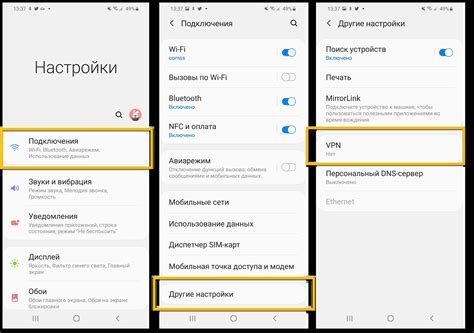
Чтобы узнать название устройства Bluetooth, откройте настройки своего устройства. Это может быть смартфон, планшет, ноутбук или компьютер.
На многих устройствах настройки можно найти в меню "Настройки" или "Параметры". Обычно иконка настроек выглядит как шестеренка или зубчатая колесико. Найдите эту иконку на рабочем столе или в списке приложений и нажмите на нее.
После того, как вы откроете настройки устройства, найдите раздел, связанный с Bluetooth. Возможно, это будет называться "Bluetooth" или "Беспроводные соединения". Зайдите в этот раздел.
В разделе Bluetooth вы увидите список доступных устройств. Найдите в списке свое устройство и нажмите на него. Если устройство уже подключено, то вместо названия вы увидите слово "Подключено".
Когда вы нажмете на устройство, откроется подробная информация о нем. В этой информации вы сможете увидеть название устройства Bluetooth.
Обратите внимание, что название устройства может отличаться в зависимости от его производителя и модели.
Найдите раздел "Bluetooth"

Проверьте устройство Bluetooth настройки на вашем устройстве. Процедура может немного отличаться в зависимости от операционной системы, но общий принцип остается тем же.
Для пользователей Windows:
- Нажмите на значок "Пуск" в левом нижнем углу экрана.
- Откройте панель "Настройки" и выберите раздел "Устройства".
- В меню слева выберите опцию "Bluetooth и другие устройства".
- В разделе "Bluetooth и другие устройства" вы увидите список доступных Bluetooth устройств, подключенных или доступных для подключения к вашему компьютеру.
Для пользователей macOS:
- Нажмите на значок "Apple" в верхнем левом углу экрана.
- Выберите опцию "Системные настройки".
- В окне "Системные настройки" выберите раздел "Bluetooth".
- Откроется окно с настройками Bluetooth, где вы увидите список доступных Bluetooth устройств, подключенных или доступных для подключения к вашему компьютеру.
Для пользователей Android:
- Откройте меню "Настройки" на вашем устройстве Android.
- Выберите опцию "Соединения", "Безопасность и соединения" или "Сети и подключения" в зависимости от версии ОС.
- В меню выберите "Bluetooth".
- Вы будете перенаправлены в раздел "Bluetooth", где вы увидите список доступных Bluetooth устройств, подключенных или доступных для подключения к вашему устройству.
В этом разделе вы сможете найти название устройства Bluetooth, с которым вы хотите работать или подключиться.
Включите Bluetooth, если он выключен

Если вы хотите узнать название устройства Bluetooth, то в первую очередь убедитесь, что Bluetooth включен на вашем устройстве.
Вот как вы можете включить Bluetooth на различных устройствах:
- На смартфонах и планшетах: Перейдите в настройки устройства, найдите раздел "Bluetooth" и переключите его в положение "Включено".
- На компьютерах: Для компьютеров с операционной системой Windows перейдите в "Параметры" - "Устройства" - "Bluetooth и другие устройства" и переключите Bluetooth в положение "Включено". Если у вас Mac, нажмите на значок "Bluetooth" в панели меню и выберите пункт "Включить Bluetooth".
- На других устройствах: Варианты включения Bluetooth могут отличаться в зависимости от устройства. Обычно вы можете найти настройки Bluetooth в разделе "Сеть" или "Беспроводные соединения". Перейдите в соответствующий раздел и включите Bluetooth.
Когда Bluetooth включен, вы можете продолжить процесс поиска и узнавания названия устройства Bluetooth.
Нажмите на имя своего устройства в списке доступных
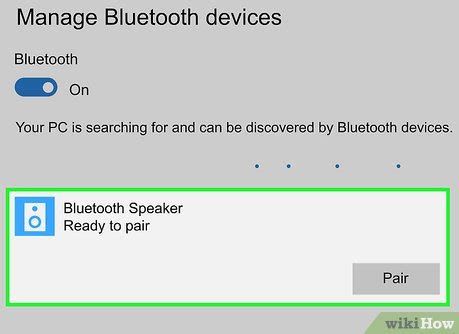
Когда вы включаете функцию Bluetooth на вашем устройстве, оно начинает искать другие Bluetooth-устройства вокруг. Возможно, что вы также захотите подключиться к одному из этих устройств.
Чтобы узнать название вашего устройства Bluetooth, выполните следующие действия:
- Откройте настройки вашего устройства.
- Выберите вкладку или меню Bluetooth.
- Включите Bluetooth, если он еще не включен.
- Подождите, пока ваше устройство найдет другие доступные устройства.
- На экране появится список доступных устройств Bluetooth.
- Ищите имя своего устройства в этом списке.
- Как только вы найдете имя своего устройства, нажмите на него.
После того, как вы нажмете на имя своего устройства, ваше устройство Bluetooth будет официально подключено к выбранному устройству. Теперь вы можете безопасно обмениваться данными с этим устройством или использовать его в соответствующих приложениях.
Ожидайте установки соединения

После включения Bluetooth на вашем устройстве и поиска доступных устройств в диапазоне, ожидайте установки соединения с выбранным устройством.
Когда устройства Bluetooth находят друг друга, они инициируют процесс сопряжения, который может занять некоторое время.
При этом на вашем устройстве может быть запрошен пароль или код доступа, чтобы установить связь с другим устройством.
После успешного установления соединения вы сможете обмениваться данными или воспроизводить медиафайлы между устройствами.
Перейдите в раздел "О устройстве"
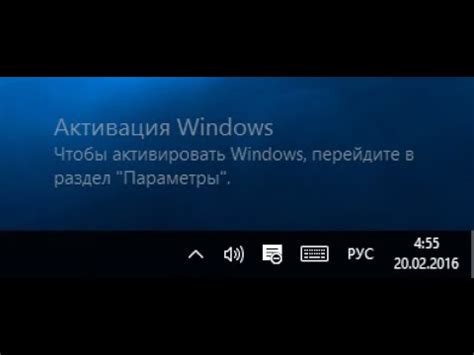
Для того чтобы узнать название устройства Bluetooth, вы можете перейти в раздел "О устройстве" на своём устройстве.
В разделе "О устройстве" вы сможете найти подробную информацию о своём устройстве Bluetooth, включая его название.
Для того чтобы перейти в раздел "О устройстве", выполните следующие шаги:
- Откройте настройки вашего устройства.
- Найдите раздел, который отображает информацию о вашем устройстве.
- Нажмите на раздел "О устройстве".
В разделе "О устройстве" вы сможете найти название вашего устройства Bluetooth, которое будет указано рядом с другой информацией о вашем устройстве, такой как модель, серийный номер и версия программного обеспечения.
Найдите информацию о Bluetooth

С помощью технологии Bluetooth можно устанавливать беспроводное соединение между различными устройствами, такими как смартфоны, планшеты, наушники и другие гаджеты. Эта технология позволяет передавать данные и управлять устройствами без необходимости использования проводов и кабелей.
Чтобы получить информацию о Bluetooth-устройстве, необходимо:
- Открыть настройки устройства, на котором вы хотите получить информацию о Bluetooth.
- Найти и выбрать раздел «Bluetooth» или «Беспроводные соединения».
- В этом разделе вы увидите список доступных Bluetooth-устройств.
- Выберите устройство, информацию о котором вы хотите получить.
- В открывшемся окне вы увидите подробную информацию о выбранном Bluetooth-устройстве, включая его название, тип, версию Bluetooth и другие характеристики.
- Если вы хотите изменить настройки Bluetooth-устройства или установить устройство в режим сопряжения, вы можете использовать соответствующие функции в настройках Bluetooth.
Теперь вы знаете, как получить информацию о Bluetooth-устройстве. Эта информация может быть полезна при установке и настройке Bluetooth-соединений между различными устройствами.
Прочтите название своего устройства

Для того чтобы узнать название своего устройства Bluetooth, вам потребуется выполнить несколько простых шагов. Это полезно, когда вам нужно сопрягнуть ваше устройство с другими устройствами или отладить проблемы с подключением.
1. Включите Bluetooth на вашем устройстве. Обычно это делается через раздел "Настройки" или специальную кнопку на самом устройстве.
2. Найдите и откройте раздел настроек Bluetooth. На большинстве устройств он обозначается значком Bluetooth или имеет название "Bluetooth" в списке настроек.
3. В этом разделе вы увидите список доступных Bluetooth-устройств. Найдите ваше устройство в этом списке и нажмите на него.
4. В открывшемся окне вы увидите информацию о вашем устройстве, включая его название. Обычно название будет размещено рядом с полем "Название" или "Имя".
5. Прочтите название вашего устройства, оно может быть представлено как текстовая строка или номером модели. Важно правильно запомнить или записать название, чтобы использовать его в дальнейшем при подключении или настройке устройства.
Итак, благодаря этим простым шагам, вы сможете легко прочитать название своего устройства Bluetooth и использовать его для различных целей.